无惧混乱 Word中快速排版网络文章
2017-05-10愚人
愚人
平时我们经常会在网上复制一些精彩文章保存,不过网络文章格式非常紊乱。比如文章标点全角,半角混用、段落设计不合理、字体多种多样等,这给我们后续阅读带来极大的不便。如何快速将这些不规范的元素去除,形成一篇规范化的文章?其实只要借助我们常用的Word即可实现,下面以Word 2016为例。
小提示
因为网上内容大多使用Html代码,为了实现更纯净的格式,在选择网页内容复制后,在Word中要“使用开始→粘贴→只保留文本”的方式粘贴纯文本内容,然后再执行下面的排版内容。
半角/全角一步替换
大家知道输入法分为全角和半角输入,网上很多文章在输入时都会在意全角/半角的区别,这样复制的文章经常半角/全角混用,全角字符占用更多字符,看起来也不够美观。如果复制的文章存在这种现象,我们可以使用Word的自带组件快速完成替换。
首先将复制的文档全部粘贴到Word,全选复制的文档,点击“开始→Aa(更改大小写)→半角”,这样文章中原来的全角字符即可改为半角(图1)。
在Word更改大小写菜单可以看到其还包含“句首字母大小写”、“每个单词首字母大写”等常用的英文书写规范,同样可以用它来快速规范文章格式。比如上述例子,很多单词首字母大写就没有规范,同上选择正文内容(不合http链接内容),点击“每个单词首字母大写”即可(图2)。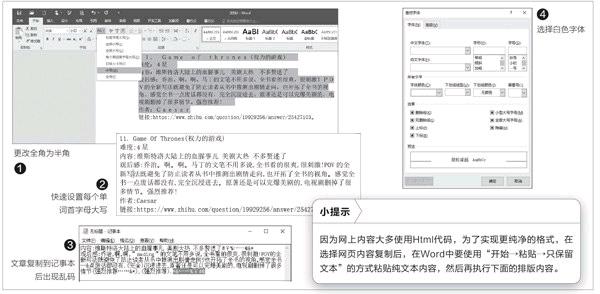
一键删除乱码
一些网站为了阻止我们任意复制文章,从其中复制下来的文章粘贴到记事本后经常会出现很多不规则的乱码,这些乱码大多附在段落的最后(图3)。
不过这些乱码在Word中显示不明显,因为这些乱码字体的颜色被设置为白色(和Word底色一致)。对于这些乱码文字的删除,可以使用“查找替换功能”。在Word中按Ctrl+H打开“查找和替换”窗口,展开替换的高级功能,接着点击“格式”下的“字体”,在打开的“字体”窗口中,展开“全部文字”中的“字体颜色”内的“下拉菜单”,选择其中的“白色”(图4)。
返回替换窗口,替换为留空,点击“全部替换”,这样那些文后的乱码文件就可以全部删除了(图5)。
删除多余空格和空行
网上复制的文章经常会包合大量的空格和空行,同样对于这类元素的删除也是通過查找和替换来批量删除。
对于空格的形成主要是由半角、全角和制表符造成的,我们只要使用相应的代码进行替换即可。比如制表符的空格,打开查找和替换窗口,单击对话框中的“高级”按钮,然后单击“特殊字符”,选择“制表符”,在“查找内容”框中会出现“^t”,然后替换为留空,这样即可删除制表符形成的空格(图6)。
对于空行的删除,点击两次“特殊字符”中的“段落标记”,“查找内容”框中将出现两个“^p”,替换为输入一个“^p”,再单击“全部替换”,文档中所有的空段全部消失(可以执行多次替换),可以看到替换前后的文章结构完全不同(图7)。
中英文标点互换
网上很多文章都是中英文标点符号混用,这样我们需要对其进行统一转换。水平较高的用户可以自制宏来进行批量替换。普通用户则可以借助“Word必备工具箱”来实现批量替换。在Word中打开需要排版的文章,点击“工具箱一英文标点或者中文标点”,这样即可轻松完成转换(图8)。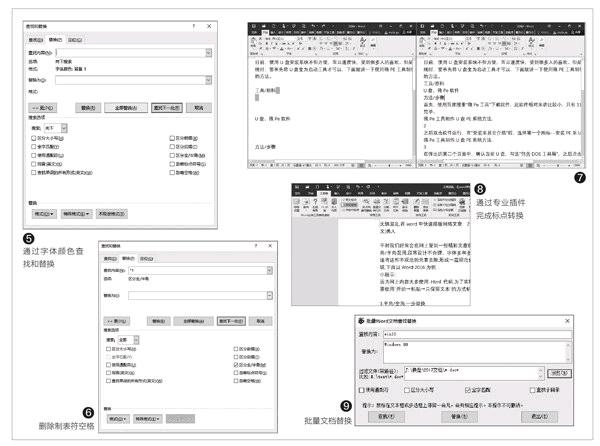
当然我们还可以用它来实现更多排版操作,比如需要从网上复制很多文章保存,那么对于通用的替换则可以通过“Word必备工具箱”进行批量替换。点击“多文档查找与替换”,在弹出的窗口中输入需要查找和替换的内容,选择文档所在的目录,这样即可快速实现多个文档的替换(图9)。
写在最后
可以看到Word进行排版的主要手段就是借助查找和替换表达式进行批量删除,由于每篇具体文章不同,大家可以根据实际情况使用更多正则表达式进行删除。比如删除两个非字母之间的半角空格,查找“([!a—zA—Z])A32([!a—zA—Z])”替换为“\1\2”,删除英文句号、中文句号、英文引号、中文引号后的段落标记,查找“([!。。”“])^13”替换为″\1″即可。当然为了提高排版操作效率,还可以通过Word插件来完成更多批量替换操作。
